Quando você deseja adicionar texto ao vídeo que criou, esta página fornece as 9 principais maneiras de atingir esse objetivo. Adicionar legendas a um vídeo no Windows, Mac, iPhone, Android e online pode ser feito facilmente.
Existem muitos motivos pelos quais você deseja adicionar texto em vídeos.
Antes de compartilhar um filme caseiro, por exemplo, você pode adicionar texto nos vídeos para evitar que outras pessoas o usem sem permissão. Ou quando você faz um vídeo de jogo, pode ser necessário adicionar algumas legendas ao vídeo para mostrar os truques com clareza. Mesmo quando você baixa um vídeo sem legenda, convém adicionar a legenda para obter uma reprodução fácil.
Felizmente, mostraremos a você como adicionar texto a vídeos em detalhes abaixo de 9 maneiras.
Para ser mais preciso, você pode obter os 9 principais aplicativos para ajudá-lo a adicionar o texto a um vídeo, Video Converter Ultimate, Slideshow Maker, Windows Movie Maker, iMovie, Photoshop, Adobe Premiere, Video ToolBox, Splice e AndroVid.
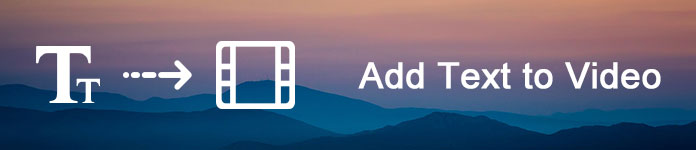
Adicionar texto ao vídeo
Aiseesoft Video Converter Ultimate é uma ferramenta simples para adicionar texto de legenda a vídeos no Windows e Mac OS. A maior vantagem é manter a qualidade original durante a adição de legendas.
Plataforma: Windows, Mac
Passo 1 Importe o vídeo para adicionar texto ao conversor de vídeo
Baixe e instale o Video Converter Ultimate no seu computador e inicie o programa. Na interface inicial, clique no botão "Adicionar arquivos" na faixa de opções superior para importar o vídeo para adicionar texto. Ou você pode baixar um vídeo online para adicionar texto.
Passo 2 Adicionar texto de legenda no vídeo
Depois de importado, clique no botão "Adicionar legenda" para adicionar o texto da legenda ao seu vídeo. E você pode adicionar faixa de áudio ao seu vídeo clicando na opção "Adicionar áudio". Mais ferramentas de edição de vídeo estão no menu "Editar".
Passo 3 Salve o vídeo resultante
Por fim, localize a área inferior, selecione um formato adequado ou dispositivo de destino, solte um destino e clique no botão "Converter tudo" para concluí-lo.
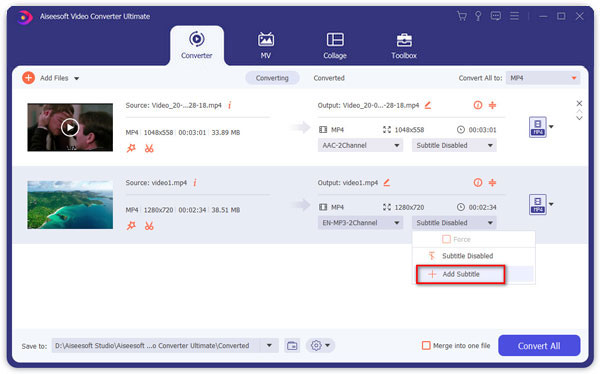
Desvantagens
A avaliação gratuita deste software tem tempo limitado para uso.
Plataforma: Windows
Criador de apresentação de slides, como o nome indica, é o criador de fotos e vídeos. Permite adicionar efeitos de texto ao vídeo que você criou.
1Baixe grátis, instale e execute o Slideshow Creator em seu computador. Clique no botão Adicionar arquivo para importar o arquivo de vídeo ao qual deseja adicionar texto.
2Na janela da direita, selecione "Texto" e escolha o efeito de texto que deseja aplicar.
3Encontre a guia "T" na janela de edição de vídeo e clique no botão de edição para editar o texto em detalhes como conteúdo, fonte, tamanho, cor, movimento, etc.
Prós
1. Ele fornece 31 efeitos de texto diferentes para editar arquivos de vídeo de estilos diferentes.
2. Ele permite que você ajuste livremente a fonte, o tamanho, a cor e o tempo de duração do texto.
3. Você pode definir o movimento para o efeito de texto a ser aplicado.
Desvantagens
Este software não é gratuito e você precisa pagar por ele.
Aqui está o vídeo sobre como fazer apresentações de slides para você. Clique nele para verificar.


Plataforma: Windows
O Windows Movie Maker é um editor de vídeo simples com recursos avançados.
Você pode adicionar texto em qualquer posição do vídeo e personalizar a fonte, tamanho, transparência, cor de fundo e outros parâmetros do texto. Além disso, você pode definir a hora de início e a duração do texto que aparece em seu vídeo. Ele também inclui ferramentas básicas de edição de vídeo, como aparar, girar, recortar e muito mais.
1Execute o Windows Movie Maker em seu computador. Importe seus vídeos e fotos para este software.
2Navegue até o local em seu projeto onde deseja adicionar o título. Clique na guia "Página inicial" e escolha "Título" na seção "Adicionar" para abrir um slide de legenda editável que você selecionou.
3Edite o filme, como conteúdo, fonte, tempo de duração, etc. para adicionar o título ao filme.
Prós
1. Este editor de vídeo é gratuito.
2. A interface é de fácil utilização.
3. Adicione vários títulos ao seu filme.
Desvantagens
O WMM não pode mais ser baixado na loja de aplicativos da Microsoft.
Plataforma: Mac
O iMovie é uma boa opção para adicionar texto em vídeos no Mac. Você pode escrever algumas palavras em vídeos com a ferramenta Texto, decidir a posição do texto e transferir vídeos entre dispositivos Apple.
Ele também fornece uma variedade de estilos e efeitos para o texto e várias ferramentas de edição de vídeo.
1Execute o iMovie no Mac e adicione os arquivos de vídeo a este aplicativo.
2Clique na guia "Títulos" acima do navegador. Navegue pelos títulos para encontrar aquele que deseja usar ou use o campo de pesquisa para pesquisar o nome de um título específico.
3Arraste o título para a linha do tempo, sobre o clipe onde deseja que ele apareça. Quando terminar, clique no botão Aplicar.
Prós
1. Este editor de vídeo pode ser baixado gratuitamente no site da Apple.
2. A interface é concisa.
Desvantagens
Este aplicativo de adição de texto em vídeo está disponível apenas para Mac.
Plataforma: Windows, Mac
O Photoshop não é apenas um editor de imagens, mas também um editor de vídeo simples. Ele permite adicionar texto ao vídeo inteiro ou a determinados quadros e colocar o texto em qualquer posição do vídeo. Você pode alterar a fonte, tamanho, estilo e outros parâmetros do texto e editar o vídeo quadro a quadro.
1Execute o Photoshop no seu computador. Adicione o arquivo de vídeo ao Photoshop imediatamente.
2Navegue pela linha do tempo e clique na guia Texto na barra de ferramentas à esquerda.
3Digite o conteúdo e defina a fonte, tamanho, cor e estilo para exibir o título no arquivo de vídeo.
Prós
1. A qualidade de saída é ótima.
2. A interface é simples.
Desvantagens
1. Para usar este editor de vídeo, você deve se inscrever.
2. É um pouco difícil para iniciantes.
Plataforma: Windows, Mac
Adobe Premiere é um editor de vídeo profissional. Permite adicionar texto em qualquer posição dos videoclipes na linha do tempo. Você também pode personalizar o estilo, a cor e outros parâmetros do texto. Além disso, você pode usar os temas predefinidos para tornar o texto com aparência profissional.
1Execute o Adobe Premiere em seu computador e arraste o arquivo de vídeo para este programa.
2Na barra de ferramentas superior, selecione "Títulos" > "Novo título" > "Estático padrão" > Digite o nome do seu projeto e "OK" para abrir a janela da ferramenta de título.
3Defina a cor do texto, fonte, tamanho, estilo e outras propriedades para editar o título e o texto.
Prós
1. Este editor de vídeo inclui quase todas as ferramentas de edição de vídeo.
2. Possui uma interface personalizada.
Desvantagens
Este editor de vídeo é um pouco caro e difícil para iniciantes.
Plataforma: Online
Video Toolbox é uma forma popular de editar vídeos online. Você pode ajustar a posição do texto no vídeo online. Oferece armazenamento gratuito de 1500 MB para cada conta. Você pode personalizar a fonte do texto, cor, tamanho e mais livremente.
1Inscreva-se neste site online, faça login e carregue o arquivo de vídeo nesta ferramenta online.
2Navegue pelo arquivo de vídeo e selecione "Adicionar legenda" ou "Adicionar marca d'água" para inserir o texto neste arquivo de vídeo.
3Depois de aplicar os efeitos, clique em "Download" para salvar o arquivo em seu computador.
Prós
1. Este editor de vídeo suporta os formatos multimídia mais comumente usados.
2. Permite adicionar legendas (codificadas) e texto de marca d'água ao vídeo.
Desvantagens
1. Você deve se registrar com suas informações pessoais.
2. As ferramentas de edição de vídeo são limitadas.
3. Edite um videoclipe de até 600 MB de uma só vez.
Plataforma: iPhone, iPad
Splice é um aplicativo de edição de vídeo versátil para iPhone e iPad. Ele permite que você adicione o texto diretamente ao arquivo de vídeo no iPhone e selecione a cor e o estilo do texto. Ele também fornece ferramentas básicas de edição de vídeo, como aparar, recortar, girar ou recortar, e salva o vídeo resultante em até 1080p HD.
1Baixe o Splice da App Store para o seu iPhone. Execute-o e adicione o arquivo de vídeo do rolo da câmera.
2Toque no arquivo de vídeo e selecione a opção "Editar vídeo" para começar a recortar, ajustar a velocidade, recortar, duplicar ou editar o texto.
3Selecione a quarta opção para inserir o texto, selecione a cor e defina a fonte, tamanho, poções e muito mais.
Prós
1. É gratuito para download na App Store.
2. Oferece uma variedade de ferramentas de edição de vídeo gratuitamente.
Desvantagens
Ele só permite importar vídeo do Rolo da Câmera.
Plataforma: Android
AndroVid é uma maneira simples de adicionar texto em vídeos para dispositivos Android. Você pode escrever texto em seus vídeos no telefone Android e usar as ferramentas de edição para cortar o vídeo. Para o vídeo editado com texto, você pode compartilhar o resultado diretamente nas redes sociais.
1Baixe o AndroVid do Google Play para o seu telefone Android. Abra-o e adicione o arquivo de vídeo a este software.
2Toque no arquivo de vídeo para entrar na interface de edição, onde você pode adicionar música, mesclar, inverter, ajustar efeitos, cortar, adicionar texto e muito mais
3Clique na guia Texto para definir o tamanho do texto, estilo, posição e muito mais.
Prós
1. Este aplicativo de adição de texto ao vídeo é gratuito.
2. A interface é intuitiva.
Desvantagens
1. A qualidade de saída é um pouco pobre.
2. Os anúncios são perturbadores e irritantes.
Com base nos 9 principais tutoriais acima, você pode entender como adicionar texto em vídeos no Windows, Mac, iPhone e Android. Como você pode ver, não é difícil adicionar texto aos vídeos, se você escolher o utilitário de edição de vídeo certo, poderá adicionar facilmente o título/texto/legendas ao vídeo.